Jak uporządkować pliki Creo Parametric, gdy pracujemy nad wieloma różnymi projektami, ale współdzielimy w nich pewne podstawowe modele, takie jak normalia? Najbardziej oczywistą odpowiedzią jest zastosowanie systemu PDM, takiego jak PTC Windchill, który pozwoli nam na zarządzanie zależnościami między poszczególnymi modelami oraz lokalizacjami ich przechowywania. Ponieważ jednak nie zawsze jest to możliwe, w tym artykule przedstawię dodatkowe metody na zarządzanie lokalizacjami przechowywania plików, które można wykorzystywać w Creo Parametric.
Jak Creo Parametric operuje na plikach?
Zacznijmy od omówienia, jak Creo Parametric operuje na plikach modeli.
Creo jest systemem bazującym na pamięci, co oznacza, że w trakcie pracy pliki są umieszczane w pamięci RAM komputera. Nazywamy to przechowywaniem pliku w sesji Creo. Z tym podejściem do pracy z plikami wiąże się jedna istotna kwestia: modele znajdujące się w sesji są identyfikowane wyłącznie na podstawie ich nazwy, a ścieżka przechowywania danego pliku jest ignorowana. Oznacza to, że w sesji Creo nie jest możliwe wczytanie dwóch plików o tej samej nazwie, nawet jeżeli są one zapisane w różnych folderach na dysku.
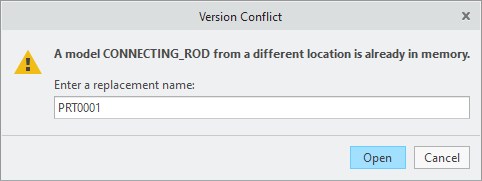
Równie istotnym aspektem architektury Creo jest fakt, że podstawowym nośnikiem informacji jest model części, a wszystkie obiekty stworzone z jego wykorzystaniem są od niego zależne. Oznacza to, że wszystkie pochodne modele, takie jak zespoły, rysunki, zespoły obróbki CAM itd. wymagają do poprawnego działania wczytania modelu części. W tym przypadku ścieżki przechowywania modeli także nie są zapamiętywane, a istotne są wyłącznie ich nazwy. Warto też pamiętać, że modele pochodne zawierają w sobie wyłącznie informacje o referencyjnych modelach części oraz sposobie ich umieszczenia, dlatego też plik zespołu lub rysunku nie zostanie poprawnie otworzony, jeżeli brak jest wykorzystywanych niego modeli.
Gdy Creo Parametric wczytuje pliki modeli niezbędnych do otworzenia np. zespołu, domyślnie najpierw sprawdzane jest, czy plik o określonej nazwie znajduje się w tym samym katalogu, co otwierany model (np. zespół lub rysunek). Jeżeli system nie odnajdzie pliku, przeszukiwany jest aktualnie ustawiony katalog roboczy (ponieważ mogą zdarzyć się sytuacje, w których ustawiony katalog roboczy jest inny katalogiem niż katalog, z którego jest wczytywany plik). Gdy i w katalogu roboczym nie będzie poszukiwanego pliku, Creo wyświetli komunikat o niepowodzeniu wczytania wymaganego modelu.

Jak zatem uporządkować pliki modeli Creo, by można było przygotować bibliotekę części wykorzystywanych w wielu różnych projektach? Możemy to zrobić, stosując odpowiednie opcje konfiguracji do zdefiniowania dodatkowych katalogów zawierających modele, które będą przeszukiwane podczas otwierania modelu Creo.
Definiowanie ścieżki wyszukiwania
Gdy chcemy mieć możliwość przechowywania modeli w katalogach i podkatalogach znajdujących się poza katalogiem roboczym, musimy zastosować dodatkowe opcje konfiguracyjne. Pierwszą podstawową opcją, jaką możemy dodać do naszej konfiguracji Creo, jest search_path. Jako wartość tej opcji podajemy ścieżkę do katalogu, w którym przechowujemy dodatkowe modele CAD. Dzięki temu możemy stosować w projekcie modele przechowywane poza katalogiem roboczym. Gdy zastosujemy opcję search_path, kolejność wyszukiwania plików niezbędnych do otwarcia bieżącego modelu jest następująca:
- Katalog projektu, w którym znajduje się bieżący model.
- Ustawiony katalog roboczy (jeżeli jest inny od katalogu, w którym znajduje się model).
- Katalog zdefiniowany za pomocą zmiennej search_path.
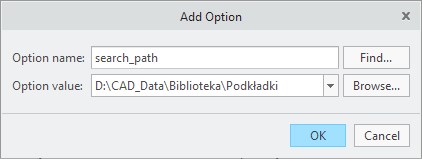
W powyższy sposób definiujemy pojedynczy dodatkowy katalog, wykorzystywany do wyszukiwania modeli. Warto przy tym pamiętać, że modele są wyszukiwane wyłącznie w lokalizacji zdefiniowanej za pomocą opcji search_path, natomiast wszelkie podkatalogi są ignorowane. Dlatego też, jeżeli decydujemy się na przechowywanie modeli w kilku różnych katalogach, musimy zdefiniować ścieżkę do każdego z nich osobno. Możemy to zrobić, używając osobnej opcji search_path dla każdego katalogu lub za pomocą pojedynczej opcji search_path, oddzielając kolejne ścieżki przecinkami albo średnikami.

Gdy lista lokalizacji, w których przechowujemy modele stanie się coraz większa, zarządzanie nią w postaci wielu opcji search_path lub wielu wpisów w jednej opcji staje się uciążliwe i mało czytelne. Dlatego też możemy skorzystać z dodatkowego sposobu, jakim jest zastosowanie pliku wyszukiwania.
Definiowanie pliku wyszukiwania
Plik wyszukiwania to plik tekstowy zawierający ścieżki do każdej lokalizacji, w której przechowujemy pliki Creo Parametric wykorzystywane w naszych projektach. Stosując plik wyszukiwania, możemy zarządzać ścieżkami wyszukiwania w jednym miejscu, wpisując po kolei do tego pliku kolejne ścieżki do katalogów z modelami. Aby skorzystać z pliku wyszukiwania, wystarczy stworzyć zwykły plik tekstowy i zmienić jego nazwę na search.pro. Następnie edytujemy ten plik i w kolejnych wierszach wpisujemy ścieżki do katalogów, w których przechowujemy modele Creo. Dzięki temu rozwiązaniu, jeżeli musimy dodać lub usunąć z listy określone ścieżki, wystarczy edytować jeden plik i wprowadzić niezbędne zmiany.
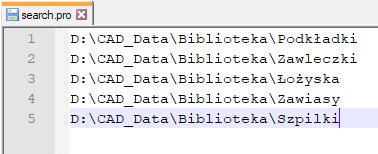
Aby wykorzystać plik search.pro w konfiguracji Creo Parametric, używamy opcji konfiguracyjnej search_path_file, której wartością jest ścieżka do pliku search.pro. W ten sposób od razu dodajemy do Creo wszystkie lokalizacje wyszukiwania zdefiniowane w pliku search.pro.
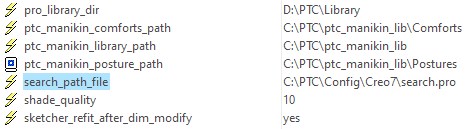
Wykorzystując opcje konfiguracyjne search_path i search_path_file możemy ułatwić sobie pracę i zarządzanie przechowywaniem modeli Creo. Zastosowanie odpowiednio przygotowanej struktury katalogów na dysku daje nam możliwość logicznego rozmieszczenia plików poza katalogiem głównym projektu. Niemniej to rozwiązanie ułatwia nam pracę tylko wtedy, gdy mamy dostęp do stacji roboczej ze zdefiniowaną strukturą lokalizacji przechowywania lub do wewnętrznej sieci firmowej. Zdarzają się natomiast sytuacje, gdy musimy udostępnić cały model kontrahentowi spoza firmy albo wręcz sami pracujemy bez dostępu do firmowej sieci. W tym przypadku musimy mieć możliwość szybkiego zebrania wszystkich plików związanych z otwartym projektem.
Polecenie Zapisz kopię zapasową (Save a Backup)
Jeżeli przechowujemy modele Creo w różnych lokalizacjach zdefiniowanych za pomocą opcji search_path albo search_path_file, nie musimy martwić się o brak plików tak długo, dopóki mamy dostęp do wspomnianych lokalizacji. Gdy jednak musimy przekazać pełny model na zewnątrz lub pracować bez dostępu do zdefiniowanych ścieżek przechowywania, najlepszym rozwiązaniem jest zapisanie kopii zapasowej modelu do osobnego katalogu. Podstawową zaletą tej funkcji fakt, że do wskazanego katalogu są zapisywane wszystkie pliki niezbędne do poprawnego wczytania i otworzenia aktualnego modelu. Dlatego też, jeżeli chcemy zapisać w jednym katalogu wszystkie pliki powiązane z otwartym zespołem lub rysunkiem, używamy polecenia Plik (File) > Zapisz jako (Save As) > Zapisz kopię zapasową (Save a Backup) i wskazujemy katalog, do którego zostaną zapisane wszystkie niezbędne modele. Dzięki temu rozwiązaniu możliwe będzie wczytanie modelu, którego pliki są domyślnie przechowywane w różnych lokalizacjach.
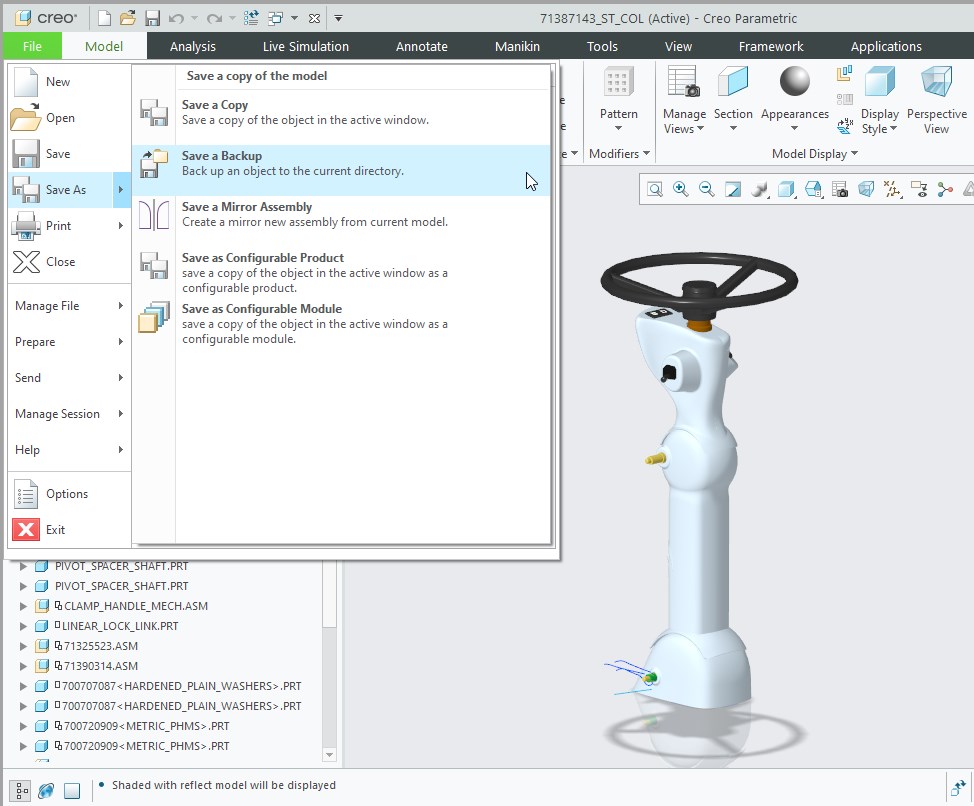
Podsumowanie
Wykorzystując opcje konfiguracyjne search_path i search_path_file możemy znacznie uprościć zarządzanie plikami projektu poprzez oddzielenie plików współdzielonych między różnymi projektami i przechowywanie ich w postaci własnej biblioteki części. Umożliwia to znaczne ograniczenie liczby błędów wynikających z braku modelu potrzebnego do wczytania do sesji oraz sprawia, że nie musimy już duplikować standardowych modeli w każdym projekcie.





